ทุกวันนี้ ใครๆ ก็เป็นสตรีมเมอร์ได้ Discord ทำให้ง่ายต่อการเผยแพร่การเล่นเกมของคุณไปยังแฟน ๆ ที่ชื่นชอบทั่วทั้งเว็บ แต่ก็หมายความว่าป๊อปอัป ข้อความ และข้อมูลส่วนบุคคลอาจปรากฏขึ้นบนหน้าจอ โหมด Discord Streamer ช่วยซ่อนสิ่งนี้ได้
สิ่งสุดท้ายที่คุณต้องการคือให้ผู้ชมหลายพันคนเห็นข้อความส่วนตัวที่ส่งถึงเพื่อน หรือให้คนทั่วไปเห็นรหัสเชิญที่ให้พวกเขาเข้าร่วม Discord ส่วนตัวของคุณ ช่อง. โหมด Discord Streamer สามารถปกป้องคุณโดยการบล็อกข้อมูลส่วนบุคคลจากการดู

โหมดสตรีมเมอร์ Discord คืออะไร
Discord Streamer Mode เป็นการตั้งค่าทางเลือกภายใน Discord ที่ให้คุณมีตัวเลือกแบบละเอียดในการปกป้องข้อมูลส่วนบุคคลของคุณ คุณสามารถเลือกข้อมูลที่คุณ ต้องการแสดงหรือซ่อน ได้ คุณยังเลือกได้ว่าจะเปิดโหมดสตรีมเมอร์โดยอัตโนมัติเมื่อคุณเริ่มสตรีมหรือไม่
นอกจากนี้ยังช่วยให้คุณขจัดสิ่งที่อาจเบี่ยงเบนความสนใจจากการสตรีมของคุณ เช่น การแจ้งเตือนและเสียงของระบบ โหมด Discord Streamer เป็นเครื่องมือรักษาความเป็นส่วนตัวอันทรงพลังที่ช่วย ปกป้องข้อมูลส่วนบุคคลของคุณ.
ลองนึกภาพว่า: คุณกำลังสตรีมและมีผู้ชมสองสามพันคน คุณชอบแฟนๆ ของคุณ แต่คุณไม่ต้องการให้พวกเขารู้ว่าคุณอาศัยอยู่ที่ไหน ทันใดนั้น เพื่อนในชีวิตจริงส่งข้อความถึงคุณพร้อมข้อมูลเกี่ยวกับบาร์บีคิวที่กำลังจะจัดขึ้นพร้อมกับที่อยู่
หากไม่มีโหมดสตรีมเมอร์ ทุกคนที่ดูอยู่จะเห็นข้อความ ตราบใดที่คุณเปิดโหมด Discord Streamer ข้อความส่วนตัวจะไม่ปรากฏขึ้นบนสตรีม และคุณสามารถตรวจสอบได้หลังจากเล่นเกมเสร็จแล้ว
วิธีเปิดใช้งานโหมดสตรีมเมอร์ Discord
Discord ช่วยให้ค้นหาและเปิดใช้งานโหมดสตรีมเมอร์ได้ง่าย
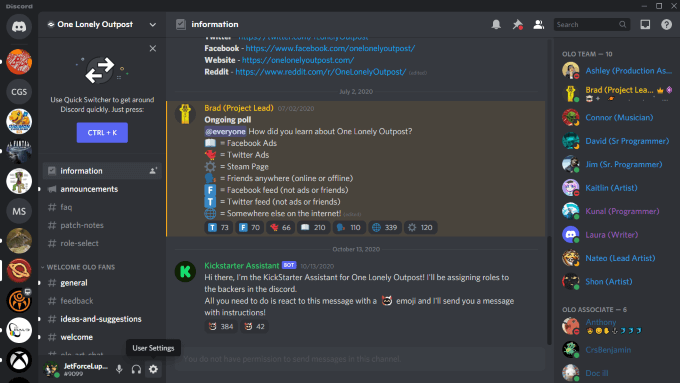

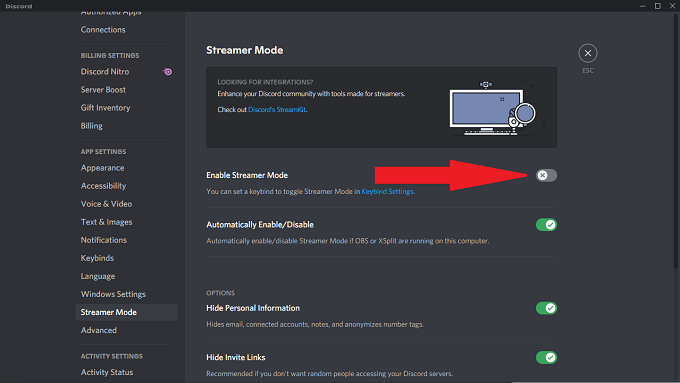
การเปิดโหมดสตรีมเมอร์ทำได้ง่ายๆ ตามค่าเริ่มต้น โหมดสตรีมเมอร์ถูกตั้งค่าให้เปิดใช้งานและปกป้องข้อมูลที่เป็นไปได้ทั้งหมดโดยอัตโนมัติ แต่คุณสามารถกำหนดค่านี้ได้ตามความต้องการของคุณเอง
คุณยังสามารถเลือกเปิดหรือปิดใช้งานโหมดสตรีมเมอร์ได้ด้วยการผูกคีย์อย่างง่าย
วิธีตั้งค่าการโยงปุ่มโหมดสตรีมเมอร์
ต่อไปนี้คือวิธีตั้งค่าการโยงปุ่มเพื่อเปิดและปิดโหมดสตรีมเมอร์
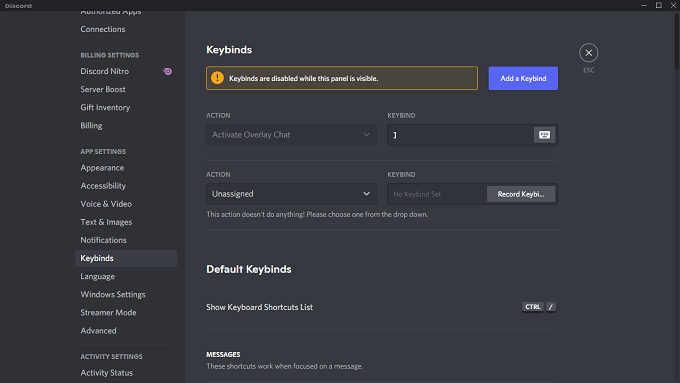
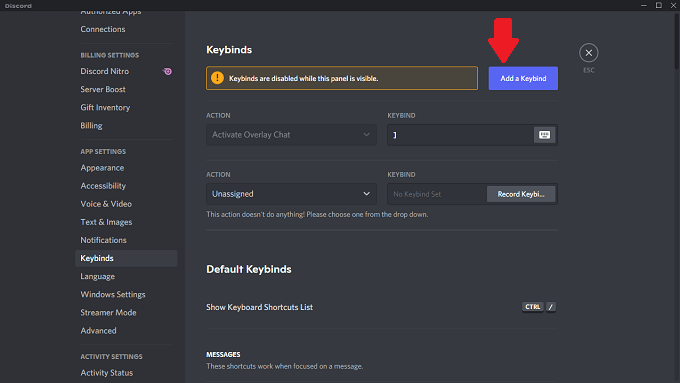

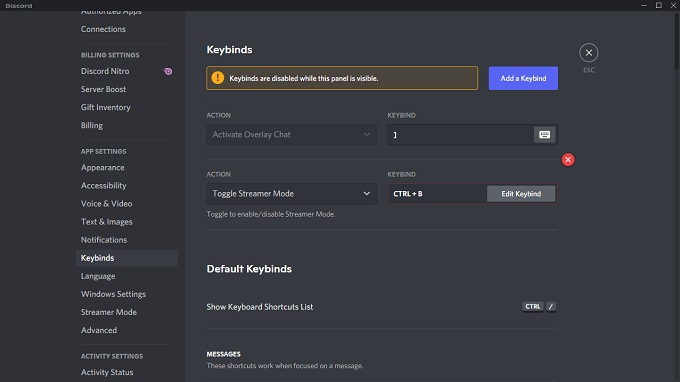
หลังจากที่คุณตั้งค่าการโยงคีย์แล้ว คุณสามารถแตะปุ่มนั้นได้ทุกเมื่อที่ Discord เปิดใช้งานอยู่เพื่อเปิดหรือปิดใช้งานโหมดสตรีมเมอร์
โหมดสตรีมเมอร์ใดที่ปกป้อง
โหมดสตรีมเมอร์มีตัวเลือกมากมายที่ช่วยให้ข้อมูลส่วนตัวของคุณปลอดภัย
ซ่อนข้อมูลส่วนบุคคล: บล็อกข้อมูลส่วนตัวไม่ให้ปรากฏบนหน้าจอ ซึ่งรวมถึงข้อมูลต่างๆ เช่น อีเมล บัญชีที่เชื่อมต่อ บันทึกย่อ และแม้กระทั่งทำให้ชื่อผู้ใช้ของคุณไม่ระบุชื่อ เพื่อไม่ให้ผู้อื่นสุ่มส่งคำขอเป็นเพื่อนถึงคุณหรือผู้ติดต่อของคุณ
ซ่อนลิงก์เชิญ: บล็อกข้อมูลเกี่ยวกับคำเชิญไปยังเซิร์ฟเวอร์ Discord อื่น นี่คือสิ่งที่คุณจำเป็นอย่างยิ่งที่จะต้องเปิดใช้งานหากคุณไม่ต้องการให้มีผู้ชมแบบสุ่ม เข้าร่วมเซิร์ฟเวอร์ของคุณ.
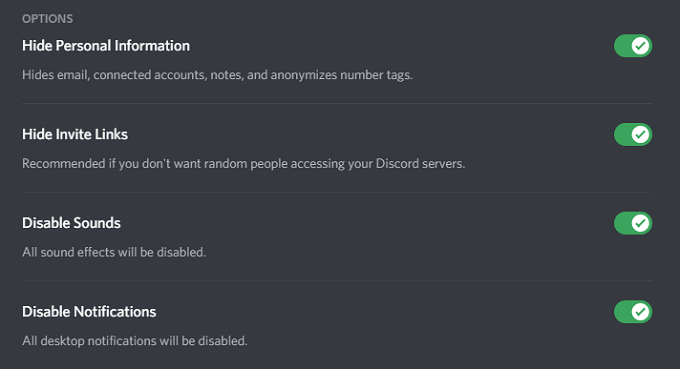
ปิดเสียง: บล็อกเอฟเฟกต์เสียงที่เกี่ยวข้องกับ Discord ทั้งหมด เช่น การส่งข้อความหรือเอฟเฟกต์เสียงที่กำหนดเอง
ปิดใช้งานการแจ้งเตือน: บล็อกการแจ้งเตือนทั้งหมดที่เกิดจากเดสก์ท็อปของคุณ หากคุณมีแอพส่งข้อความอื่นๆ ที่ปรากฏขึ้นบนหน้าจอ สิ่งสุดท้ายที่คุณต้องการคือมีคนอ่านข้อความส่วนตัว การตั้งค่านี้บล็อกสิ่งนั้น
นอกเหนือจากตัวเลือกเหล่านี้ Discord ยังช่วยให้คุณสามารถเปิดใช้งานโหมดสตรีมเมอร์ได้โดยอัตโนมัติหาก OBS หรือ XSplit ทำงานบนคอมพิวเตอร์ของคุณ คุณจะต้องเชื่อมต่อ Discord กับบริการเหล่านี้
วิธีเชื่อมต่อ OBS และ XSplit กับ Discord
Discord มีชุดเครื่องมือที่เรียกว่า StreamKit ที่ให้คุณเชื่อมต่อบริการภายนอกกับ Discord ได้อย่างง่ายดาย คุณสามารถเข้าถึงได้โดยไปที่ เว็บไซต์ Discord StreamKit
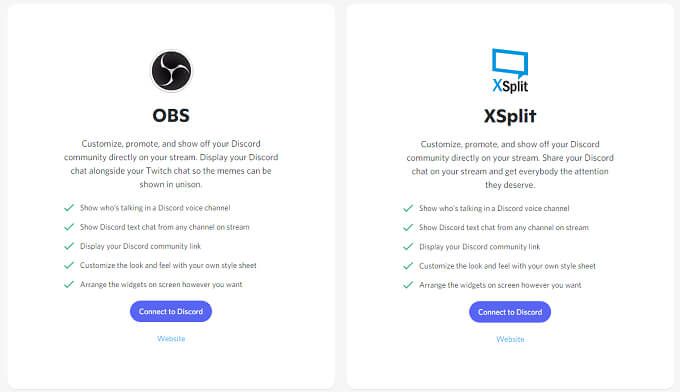
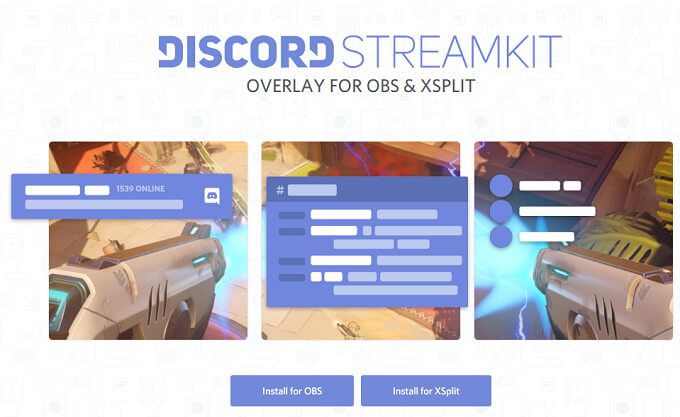
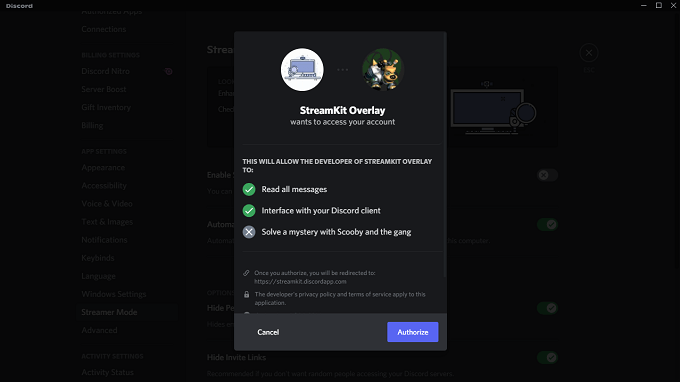
หลังจากที่คุณให้สิทธิ์แอปพลิเคชัน งานเสร็จสิ้น คุณสามารถเปิดใช้งานโหมด Discord Streamer ได้โดยอัตโนมัติเมื่อคุณเปิด OBS หรือ XSplit — เพียงแค่เลือกการตั้งค่าภายใน Discord ดังที่แสดงไว้ก่อนหน้านี้
หากคุณเป็นสตรีมเมอร์และใช้ Discord (และมาเผชิญหน้ากัน: เกมเมอร์ส่วนใหญ่ทำ ) ทำสิ่งที่ชอบให้ตัวเอง: เปิดโหมดสตรีมเมอร์ จะช่วยปกป้องคุณจากการเปิดเผยข้อมูลส่วนบุคคลโดยไม่ได้ตั้งใจแก่ผู้ชมของคุณทุกคน